Εάν θέλετε να ελέγξετε τις προδιαγραφές του υπολογιστή σας (όπως για παράδειγμα τη μνήμη RAM ή το είδος της CPU που έχει το μηχάνημά σας) στα Windows 11, μπορείτε να το κάνετε πολύ εύκολα, πηγαίνοντας στις Ρυθμίσεις. Δείτε παρακάτω ποια διαδικασία πρέπει να ακολουθήσετε για να δείτε τα specifications του υπολογιστή σας στο νέο λειτουργικό σύστημα της Microsoft.
Δείτε επίσης: Windows 11: Πώς να τα ανοίξετε ή να κάνετε επανεκκίνηση σε Safe Mode;
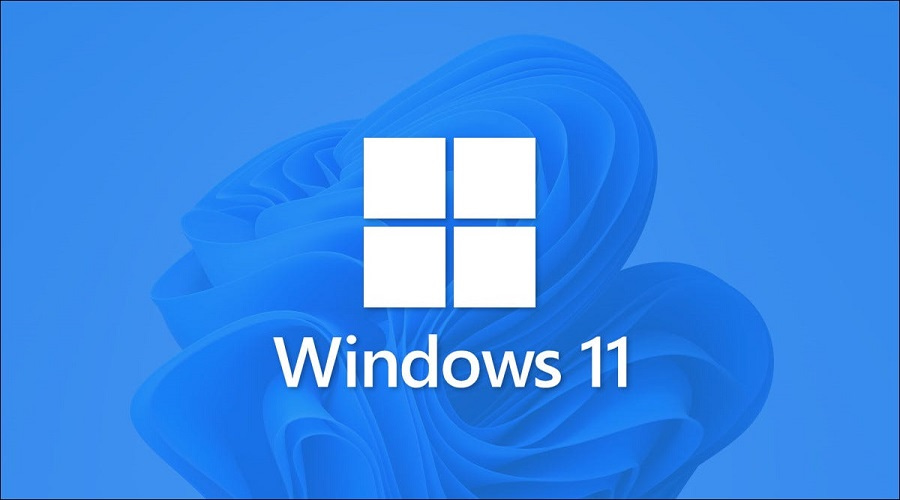
Αρχικά, θα πρέπει να ανοίξετε τις Ρυθμίσεις των Windows. Για να το κάνετε αυτό, μπορείτε να πατήσετε Windows+i στο πληκτρολόγιό σας ή να κάνετε δεξί κλικ στο κουμπί Έναρξη και να επιλέξτε “Ρυθμίσεις” από τη λίστα που εμφανίζεται.
Δείτε επίσης: Μελλοντικά updates Windows 11: Όλα όσα πρέπει να γνωρίζετε
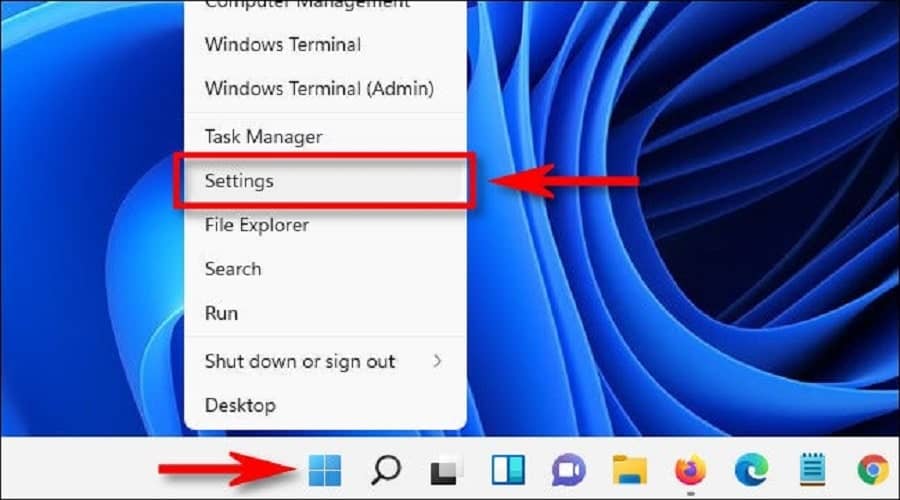
Όταν ανοίξετε τις Ρυθμίσεις, κάντε κλικ στο “Σύστημα” στην πλαϊνή γραμμή. Στις ρυθμίσεις “Σύστημα”, μετακινηθείτε προς τα κάτω και κάντε κλικ στην επιλογή “Πληροφορίες“.
Στην οθόνη Σύστημα> Πληροφορίες, θα δείτε μια ενότητα με την ένδειξη “Προδιαγραφές συσκευής“. Κάτω από την ενότητα, μπορείτε να δείτε τις βασικές προδιαγραφές του υπολογιστή σας. Αν για παράδειγμα θέλετε να δείτε τι είδους CPU διαθέτει ο υπολογιστής σας που τρέχει Windows 11, κοιτάξτε δίπλα από τη λέξη “Επεξεργαστής“. Από την άλλη, αν θέλετε να δείτε πόση μνήμη (RAM) υπάρχει στον υπολογιστή σας, εξετάστε το στοιχείο “Εγκατεστημένη RAM“.
Δείτε επίσης: Windows 11 Home vs Windows 11 Pro: Βασικές διαφορές
Υπάρχει επίσης και η δυνατότητα να αντιγράψετε εύκολα αυτές τις προδιαγραφές για να τις δείξετε σε άλλα άτομα (για να τους ενημερώσετε για τις προδιαγραφές ή για να τους δώσετε στοιχεία για την επίλυση πιθανών προβλημάτων). Για να το κάνετε αυτό, κάντε κλικ στο κουμπί “Αντιγραφή” που βρίσκεται κοντά στις “Προδιαγραφές συσκευής”. Μετά, μπορείτε να κάνετε επικόλληση των πληροφοριών αυτών σε ένα αρχείο κειμένου ή να τις επικολλήσετε σε ένα μήνυμα ηλεκτρονικού ταχυδρομείου ή σε ένα απλό μήνυμα κειμένου για να τις μοιραστείτε με κάποιον άλλο.
Η διαδικασία είναι πολύ απλή!
Πηγή: How-to-geek
